mac 移动硬盘分区 MAC电脑上移动硬盘怎么分区
发布时间:2023-11-25 17:24:12 浏览数:
mac 移动硬盘分区,在如今数字化时代,移动硬盘成为了许多人备份和存储数据的重要工具,而对于使用Mac电脑的用户来说,了解如何正确地分区移动硬盘显得尤为重要。移动硬盘分区可以将硬盘划分为不同的部分,使得我们可以更加有序地管理和存储数据。究竟如何在Mac电脑上进行移动硬盘分区呢?在本文中我们将为您详细介绍Mac电脑上移动硬盘分区的步骤和注意事项,帮助您更好地利用移动硬盘进行数据管理。
步骤如下:
1.选择应用程序--其他.
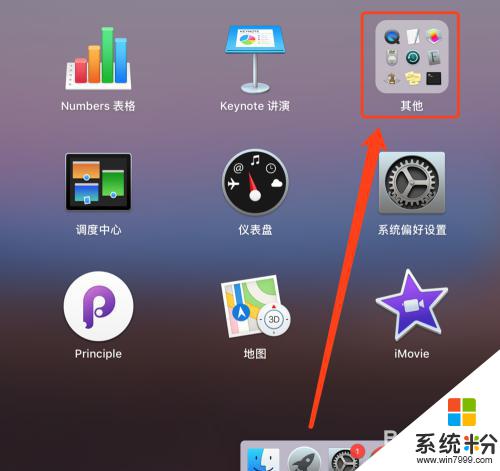
2.选择其他--磁盘工具.

3.第二种找到磁盘工具的方式:选择Finder--前往--实用工具--磁盘工具
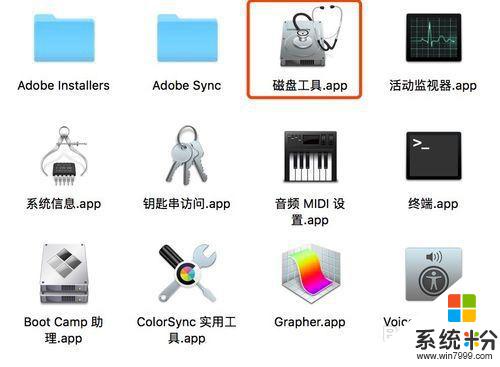
4.左上角找到显示所有设备,调出来。插入U盘,选中U盘media,选择分区,再选择mac OS扩展 (日志式)
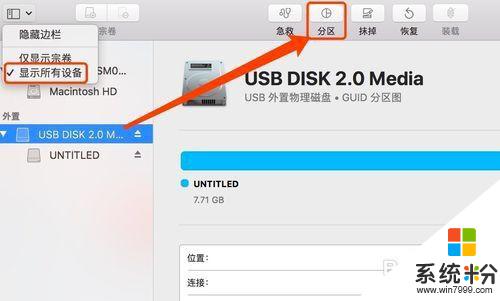
5.添加分区,选择磁盘容量大小,命名好,选择应用。
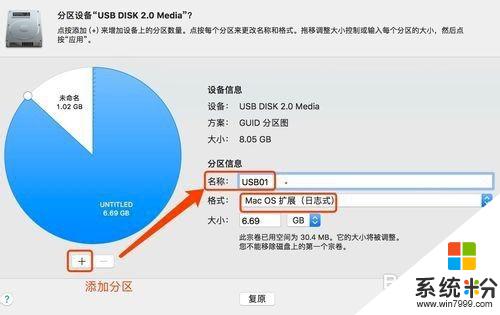
6.之后就可以看到一个移动硬盘分出来有两个盘符了。
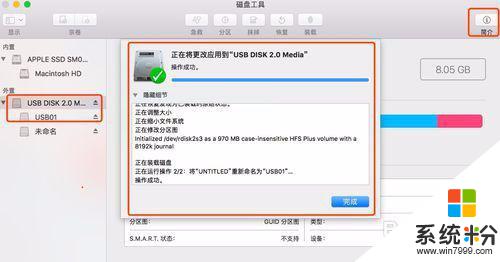
以上就是mac移动硬盘分区的全部内容,如果有不清楚的用户,可以参考以上步骤进行操作,希望对大家有所帮助。